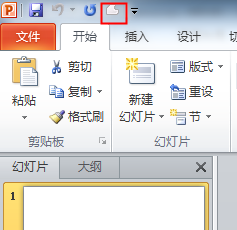1、打开文档,点击文件,选项。
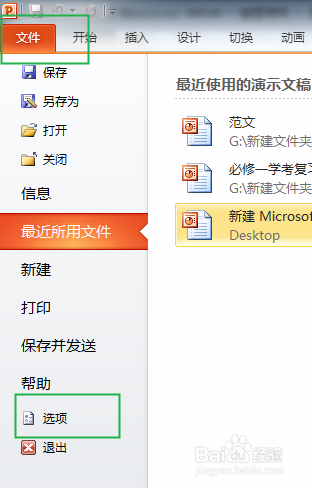
2、弹出对话框,点击快速访问工具栏。
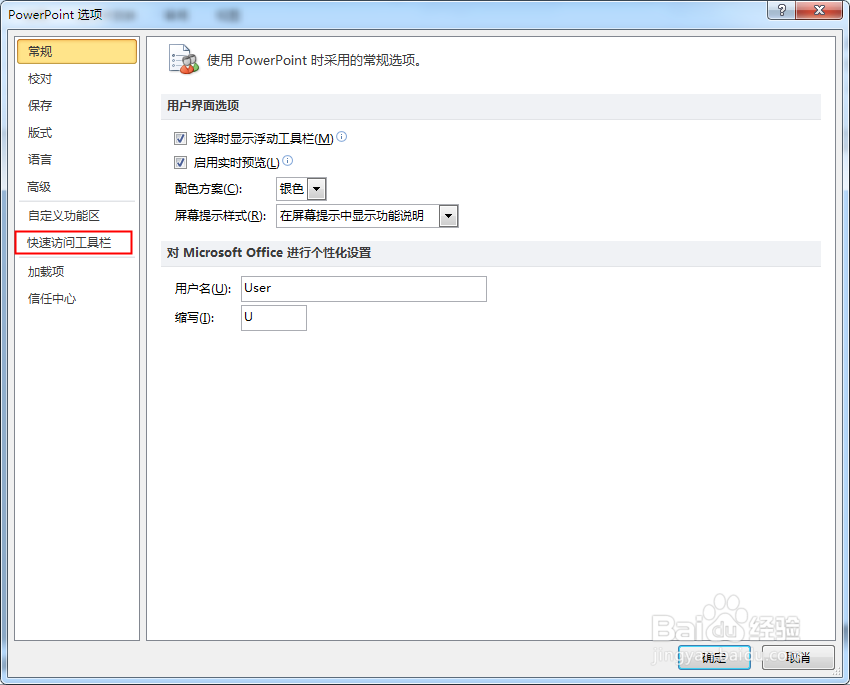
3、可以点击滚动条向下拉,找到所需要的工具。
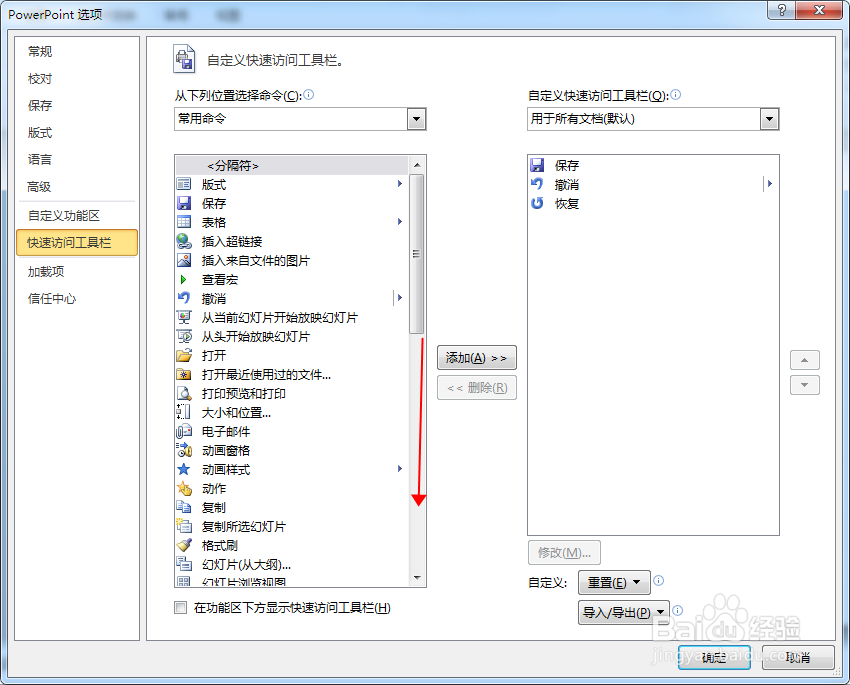
4、如果没有可以点击上边的常用命令下拉菜单,点击相应的内容。
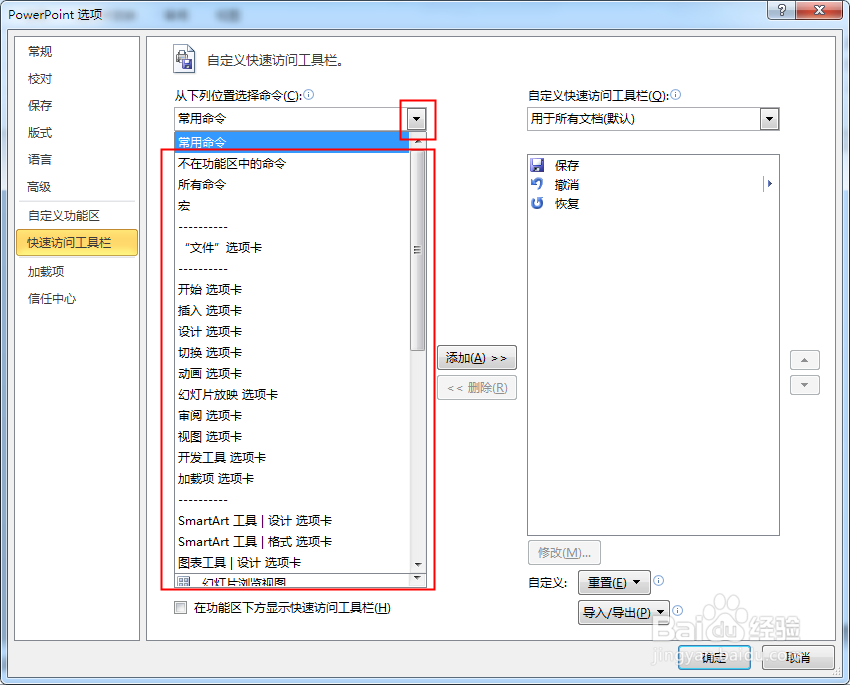
5、我们点击的是不在功能区的命令,在下面找到需要的功能转换为任意多边形,点击添加。
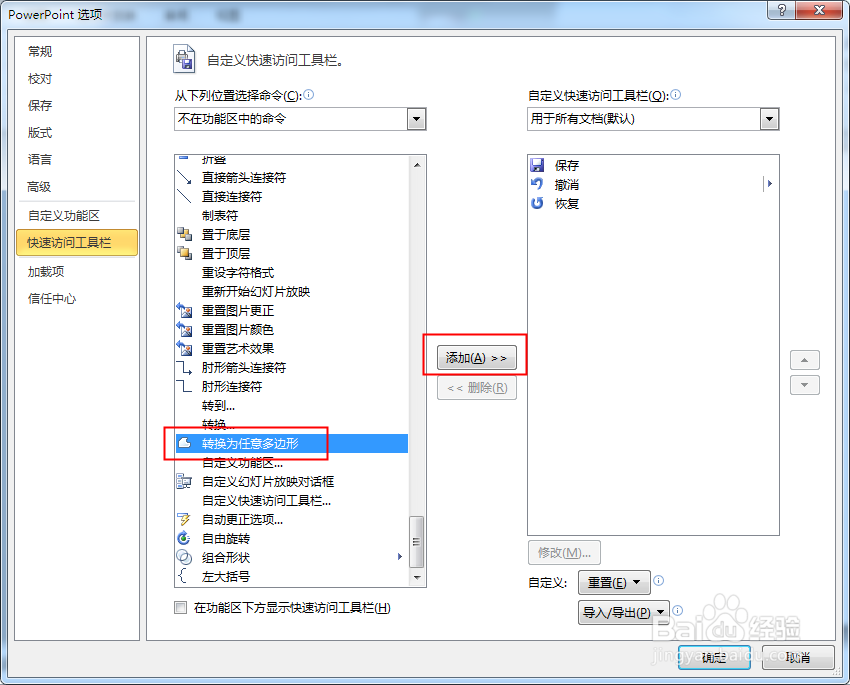
6、我们选定的功能就到了右边自定义快速访问工具栏下了,确定。
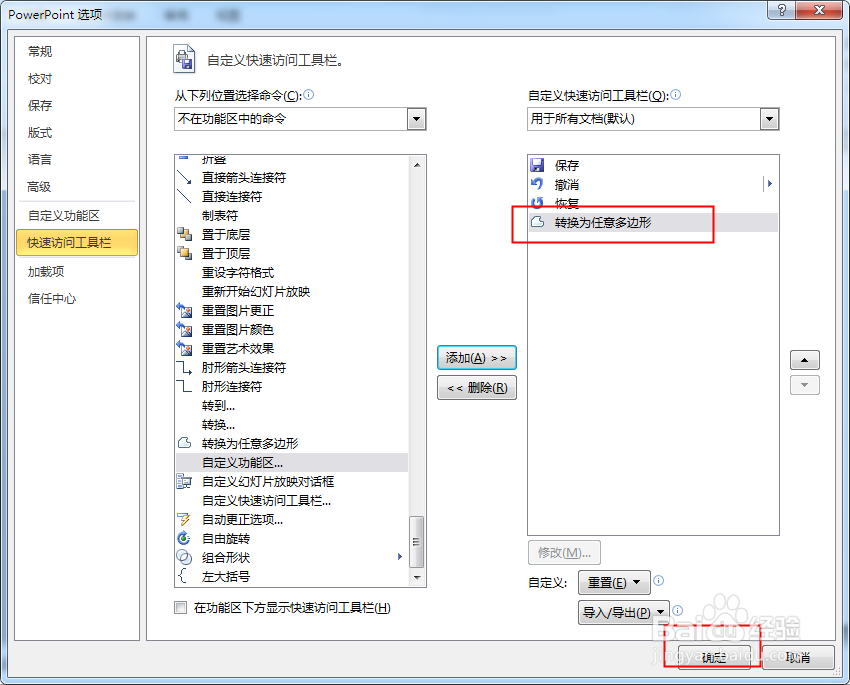
7、确定之后,我们的快速访问栏就多了这个功能。
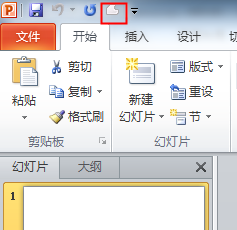
时间:2024-10-12 17:45:35
1、打开文档,点击文件,选项。
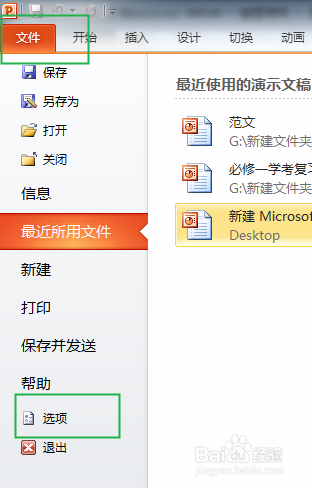
2、弹出对话框,点击快速访问工具栏。
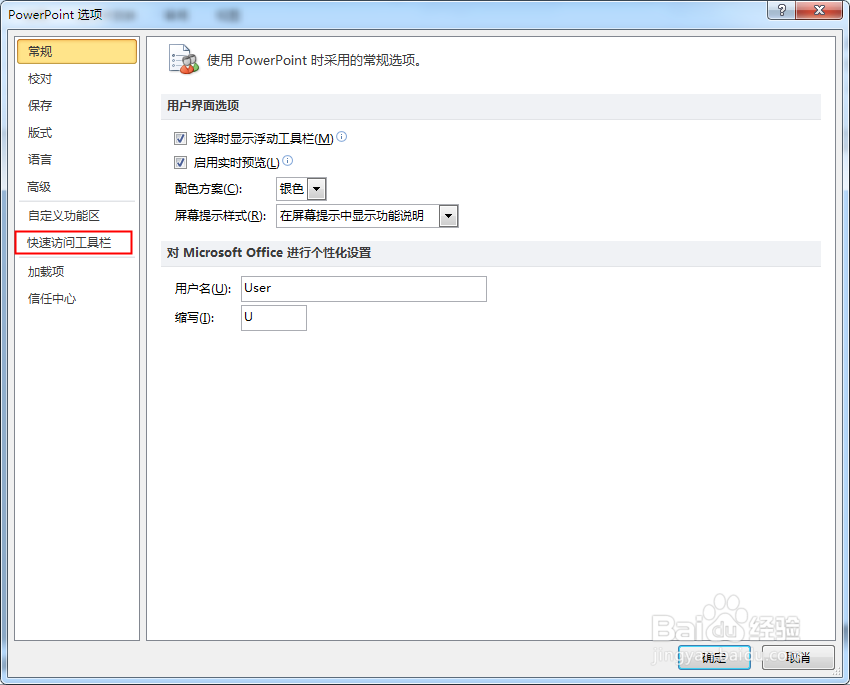
3、可以点击滚动条向下拉,找到所需要的工具。
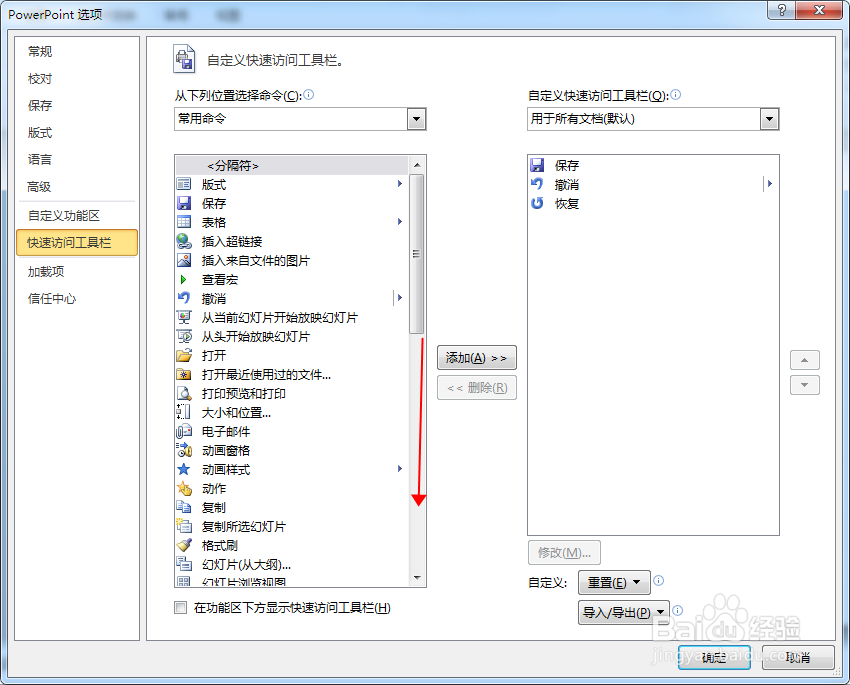
4、如果没有可以点击上边的常用命令下拉菜单,点击相应的内容。
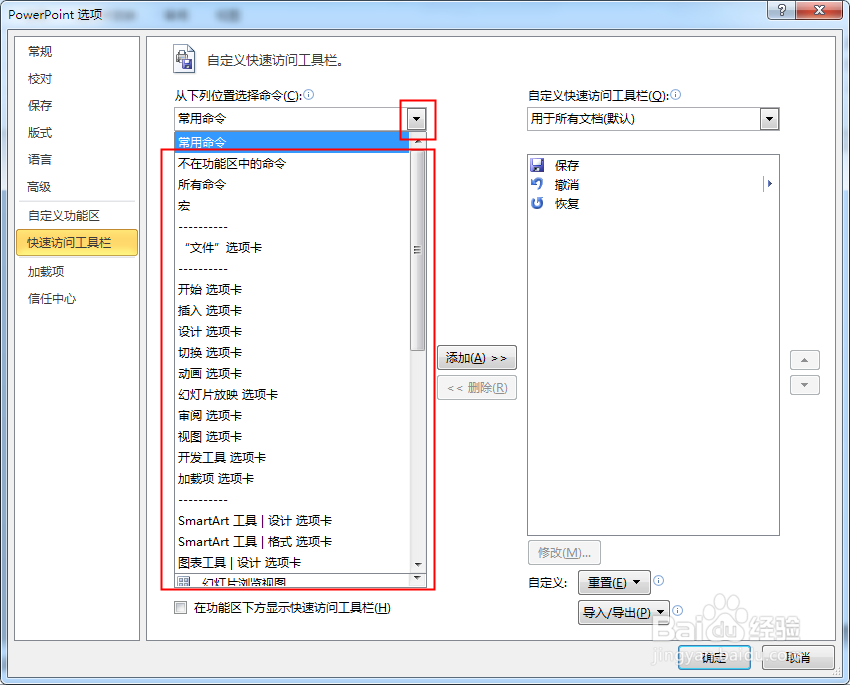
5、我们点击的是不在功能区的命令,在下面找到需要的功能转换为任意多边形,点击添加。
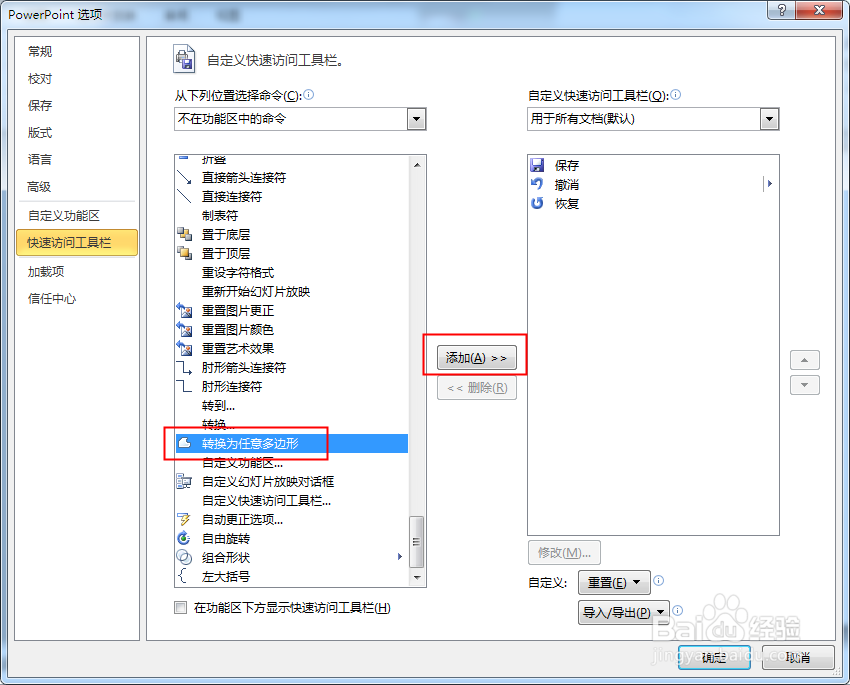
6、我们选定的功能就到了右边自定义快速访问工具栏下了,确定。
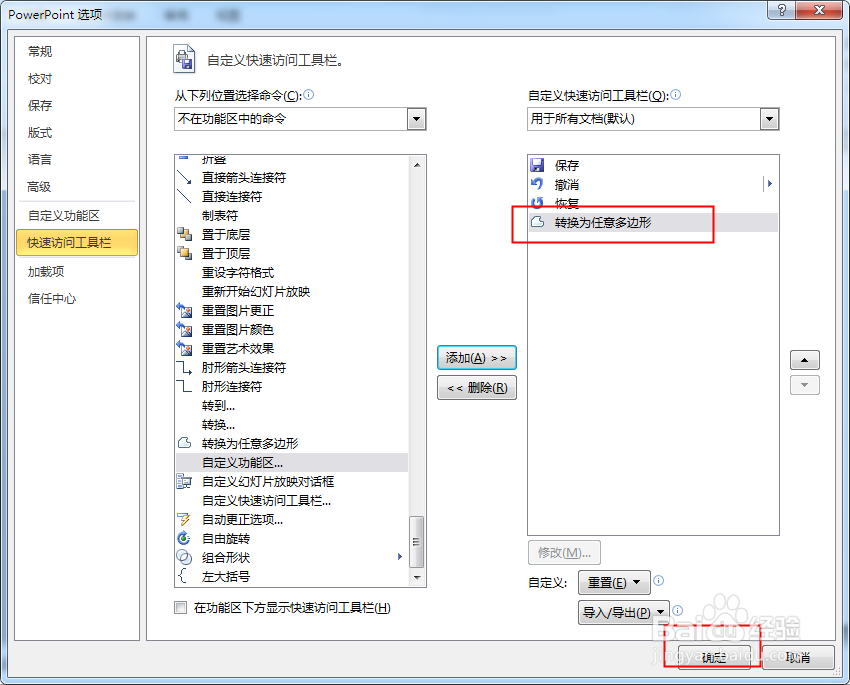
7、确定之后,我们的快速访问栏就多了这个功能。